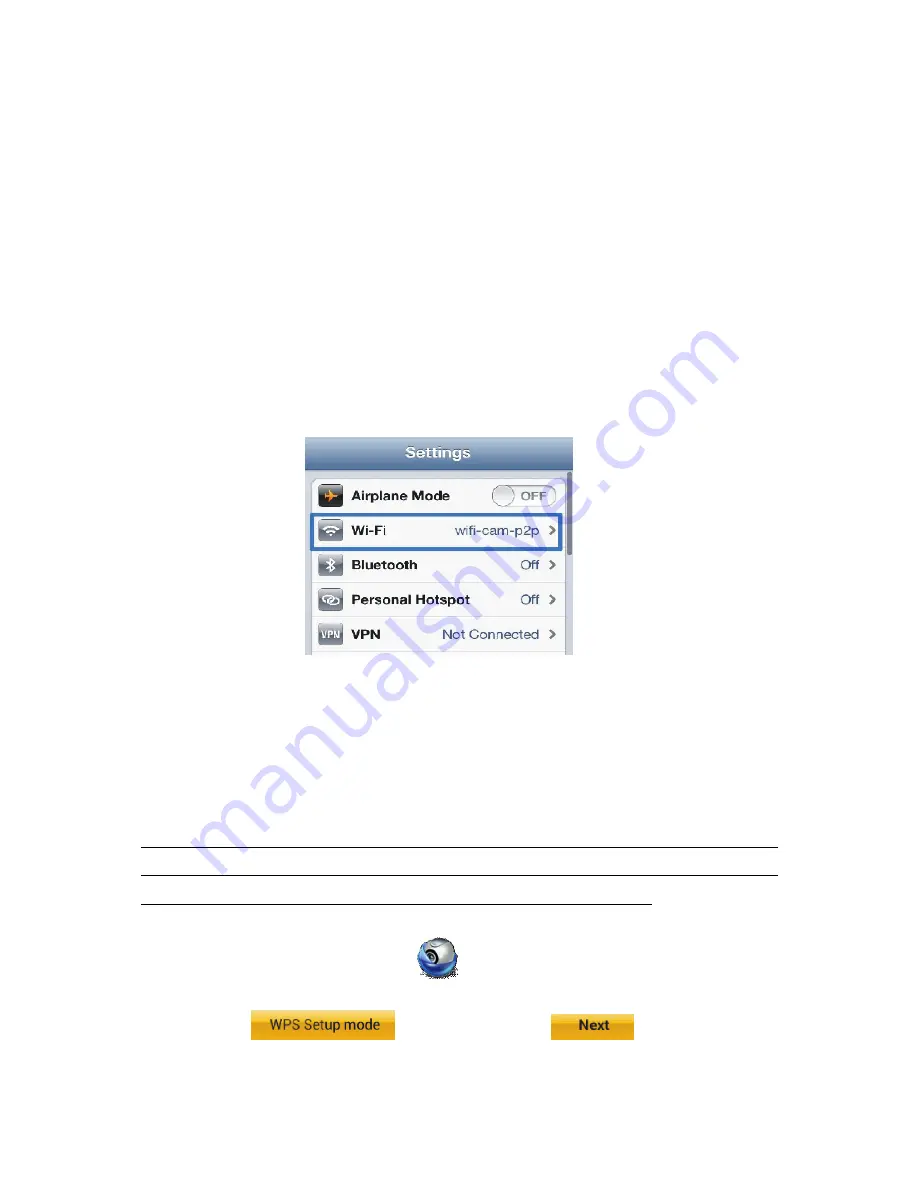
4
che riporta “WiFi Connect”. Cliccare su “Router mode”, poi “Next”. Inserire il SSID WiFi del router
e la password del router personale. Ad esempio, potrebbe essere “TP-Link-XXXXX” o
“NETGEAR”. Cliccare “Next”. Dopo che uCare Cam ha ricevuto queste informazioni, si avvierà.
Cliccare “Next”, poi inserire il nome della telecamera e una password (default 0000); si consiglia
di cambiare la password di default dopo l’installazione per ragioni di sicurezza. Attendere l’avvio
ed il collegamento al router personale. Quando la connessione è stabilita, il colore del LED
diventerà arancione. L’operazione potrebbe richiedere fino a 10 minuti. Cliccare poi
nell’applicazione “uCare Cam” sul nome della telecamera per effettuare il collegamento. Se il
colore del LED non diventa arancione, controllare il router e assicurarsi che uCare Cam si trovi
all’interno dell’area di segnale del router WiFi. Riprovare quindi ad effettuare l’installazione,
partendo dal passo 1.
3. Installare una nuova telecamera uCare Cam – modalità di
connessione WPS
Se il Vostro router WiFi dispone di un pulsante WPS (WiFi Protected Setup) è possibile utilizzarlo
per configurare la uCare Cam (si deve abilitare la crittografia WPA/WPA2 nel router). Sul router è
presente il pulsante “WPS”, che può anche essere chiamato “QSS” o “AOSS”.
Passo 1. Setup WiFi – modalità WPS su Smartphone
Lanciare l’applicazione “ uCare Cam ” e cliccare sul tasto in basso allo schermo
“WiFi Setting” o “WiFi Connect”.
Cliccare il tasto e poi cliccare il tasto per accedere al
passo 2 (ved. Figura 8).
Figura7




































